Gampag!!! Begini Cara Paling Mudah Mengatasi Masalah Header Error pada Import File JPEG di Adobe Premiere Pro CC
Illustration By : https://pixabay.com Design by Lalmch
Di postingan kali ini saya akan menjelaskan trik dan tips mudah mengenai bagaimana caranya mengatasi masalah "Header Error" pada saat melaluian proses import file JPEG atau JPG ke dalam Sequence di aplikasi Adobe Premiere Pro CC. Masalah ini biasanya akan didapat apabila kalian adalah seorang editor yang ingin membuat video dari slide foto dengan format JPEG, JPG atau PNG.
Intinya pada postingan ini saya buat berdasarkan pengalaman saya sendiri pada saat melakukan editing video di Adobe Premiere Pro menggunakan bahan foto atau bukan footage. Caranya sangat mudah, apabila foto yang kalian jadikan bahan untuk video mengalami masalah "Header Error" pada saat proses import, maka coba cari dahulu file foto tersebut. Setelah filenya di temukan maka silakan di klik kanan file tersebut kemudian klik edit menggunakan aplikasi Paint 3D bawaan dari Windows 10.
Setelah file berhasil dibuka, kemudian klik tombol simpan ulang atau klik save as, lalu pilih formatnya dengan format JPG atau PNG. Setelah semua langkah selesai dilakukan, coba import kembali file foto tersebut insyaAllah tidak akan muncul lagi peringatan "Header Error"... Untuk lebih jelasnya silakan lihat gambar atau video berikut dibawah 
Langkah-Langkah, sbb :
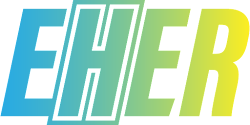




Makasih banyak gan ilmunya...
BalasHapusHorrr jafii makasih
BalasHapusmakasih gan
BalasHapusmakasih banyak sarannyaaaa :") membantu banget huhuuu
BalasHapusKalau audionya min? Saya coba impor audio tapi selalu bilang header error
BalasHapusMakasi ilmunya:)
BalasHapussangat membantu, terimakasih
BalasHapus